Correctif: routeur WiFi Huawei connecté mais pas d'Internet
Miscellanea / / August 04, 2021
Chaque jour, des milliers de problèmes surviennent avec les derniers appareils et la technologie sans fil. Un de ces problèmes a été enregistré récemment avec le routeur Wifi Huawei, car les utilisateurs accèdent de manière transparente au Wifi mais ne peuvent pas se connecter à Internet. Ce problème a été très persistant et les utilisateurs ont également signalé la même chose sur les forums Huawei.
C'est encore pire car les utilisateurs peuvent se connecter à Internet à l'aide d'un câble Ethernet mais pas via Wifi. De plus, les gens ont même essayé un certain nombre de trucs, mais rien ne semble fonctionner correctement. Eh bien, dans cette situation, les choses peuvent devenir assez frustrantes. Cependant, nous avons expérimenté quelques astuces et avons répertorié celles de cet article qui ont réellement aidé à résoudre le problème. Les personnes ayant des problèmes similaires avec leur routeur Huawei peuvent se référer à cet article pour trouver une solution rapide et permanente.

Contenu des pages
-
Correctif: routeur Wifi Huawei connecté mais pas d'Internet
- 1. Éteignez et rallumez le Wifi
- 2. Redémarrer les appareils
- 3. Réinitialiser le routeur Huawei
- 4. Vérifiez si l'option Automatiquement est activée
- 5. Vérifiez si votre réseau haut débit fonctionne normalement
- Conclusion
Correctif: routeur Wifi Huawei connecté mais pas d'Internet
L'absence de connexion Internet est un défaut majeur qui peut survenir pour diverses raisons. Avec les routeurs Huawei, les utilisateurs ont le même problème. Ils peuvent se connecter au Wifi comme d'habitude et peuvent même accéder sans fil à l'interface graphique du routeur. Cependant, lorsqu'ils essaient de se connecter à Internet, ils ne le peuvent pas. Par conséquent, nous sommes ici avec quelques-unes des astuces les plus intéressantes qui pourraient vous aider à réparer le routeur Wifi connecté mais sans problème Internet. Découvrez les astuces ci-dessous pour trouver une solution compatible à votre problème.
1. Éteignez et rallumez le Wifi
Plusieurs fois, de tels problèmes se produisent en raison d'un simple problème lors de l'établissement du réseau. Vous pouvez essayer d'éteindre le routeur et de le rallumer après quelques secondes. S'il ne s'agit que d'un problème, éteindre et rallumer le Wifi résoudra instantanément votre problème. Vous pouvez essayer plusieurs fois, et si le problème persiste, il est plus sage de passer à la piste suivante de notre liste.
2. Redémarrer les appareils
Généralement, le redémarrage des appareils résout la plupart des problèmes au sein d'un système. Par conséquent, vous pouvez vous attendre à la même chose même dans ce cas. Redémarrez votre routeur ainsi que l'appareil sur lequel vous essayez d'accéder à la connexion Internet. S'il s'agit d'un problème normal, le redémarrage de l'appareil aidera à le surmonter et vous pourrez alors vous connecter à Internet sans effort.
3. Réinitialiser le routeur Huawei
Parfois, des modifications incompatibles des paramètres Wifi peuvent entraîner de tels problèmes. En fait, si vous avez un paramètre de routeur défectueux, il finira par afficher des problèmes avec votre connexion Internet en plus de plusieurs autres. Ainsi, la réinitialisation de votre routeur peut s'avérer très utile car elle réglera tout sur les configurations par défaut. Vous pouvez réinitialiser physiquement votre routeur Huawei à l'aide du bouton sur le côté. Sinon, vous pouvez également utiliser sa configuration GUI pour réinitialiser les configurations par défaut.
4. Vérifiez si l'option Automatiquement est activée
Au moment de la configuration initiale, votre routeur Huawei, par défaut, identifiera la méthode d'accès au réseau actuelle. Cependant, si l'option Automatiquement n'est pas désactivée même après la configuration, cela peut entraîner plusieurs interruptions indésirables pendant vos sessions. De plus, aucune erreur de connexion Internet n'est une erreur très attendue parmi toutes les autres. Pour désactiver l'option Automatique, suivez les étapes ci-dessous :
- Ouvrez la page Web de gestion du routeur Huawei sur votre appareil.
- Cliquez sur l'option « Se connecter à Internet » en haut.
- Maintenant, vérifiez si l'option Automatiquement est activée ou non.

- S'il est activé, cliquez sur le bouton du curseur à côté de Automatiquement pour le désactiver.
- Enfin, cliquez sur le bouton Enregistrer pour enregistrer les modifications.
5. Vérifiez si votre réseau haut débit fonctionne normalement
- Connectez votre PC à une connexion Internet fiable à l'aide d'un câble Ethernet. Ne le connectez pas à votre routeur.
- Maintenant, allez dans le Panneau de configuration.
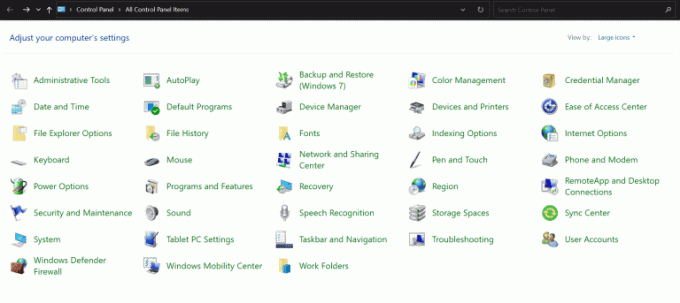
Annonces
- Cliquez sur Centre Réseau et partage.
- Cliquez sur Configurer une nouvelle connexion ou un nouveau réseau.
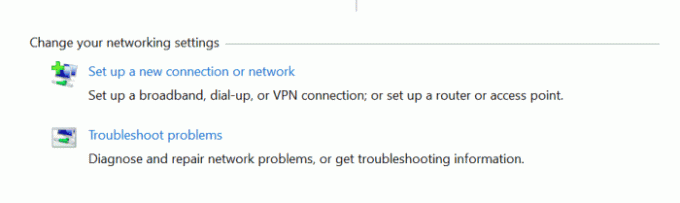
- Sélectionnez « Se connecter à Internet » et cliquez sur le bouton Suivant.
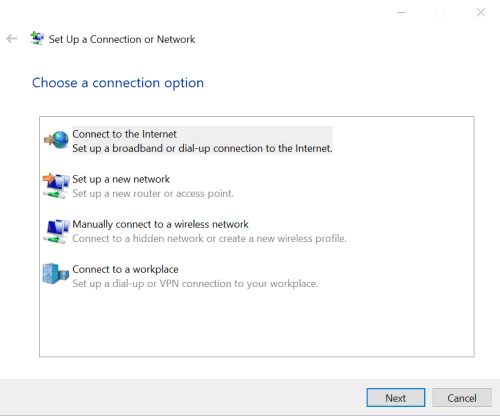
- Ensuite, accédez à Haut débit (PPPoE).
- Maintenant, entrez le nom d'utilisateur et le mot de passe dans les champs dédiés fournis par votre fournisseur de services haut débit.
- Cliquez sur le bouton Connecter pour vous connecter à Internet.
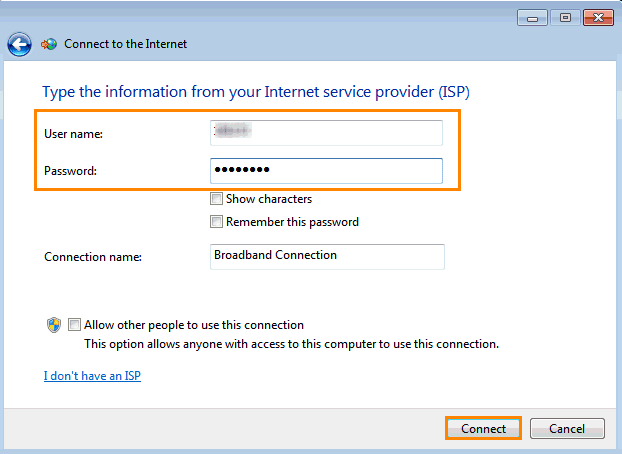
Annonces
- Une fois que vous êtes connecté avec succès à une nouvelle connexion Internet, cliquez à nouveau sur Panneau de configuration.
- Accédez au Centre Réseau et partage.
- Cliquez sur Modifier les paramètres de l'adaptateur.

- Enfin, double-cliquez sur l'icône du réseau et vérifiez si vous pouvez accéder à la connexion Internet via PPPoE ou non.
Si vous ne parvenez toujours pas à vous connecter à Internet même après avoir effectué les étapes ci-dessus, c'est peut-être parce que votre haut débit s'est déconnecté d'Internet. Dans ce cas, redémarrez simplement votre haut débit pour établir une nouvelle connexion et cela résoudra également le problème.
En outre, vous devez également vérifier si vous avez entré le nom d'utilisateur et le mot de passe corrects fournis par votre fournisseur de services. Dans le pire des cas, si vous ne pouvez toujours pas accéder à Internet, il se peut que le réseau de votre fournisseur de services ait été interrompu. Dans une telle situation, contactez votre fournisseur de services haut débit et demandez-lui toute son aide pour résoudre votre problème.
Conclusion
Ces 5 méthodes se sont avérées très efficaces dans la plupart des cas où les utilisateurs ne peuvent pas se connecter à Internet même après avoir accédé au Wifi. Heureusement, les routeurs Huawei offrent une plate-forme d'interface graphique Web très intuitive qui peut être très utile dans ces moments-là. Cependant, contacter votre fournisseur de services est votre dernier recours au cas où aucune de ces astuces ne fonctionnerait vraiment. Mais encore une fois, les possibilités de cela sont très faibles si vous suivez attentivement nos solutions. Avec cela, j'espère que vous pourrez trouver votre routeur Wifi Huawei fixe connecté mais sans erreur Internet sans trop de tracas.

![Téléchargez et installez AOSP Android 10 pour Ulefone Armor 6E [GSI Treble]](/f/5ffe661a0cfe752991ce7a38d3925f39.jpg?width=288&height=384)

![Téléchargez et installez AOSP Android 10 pour Noa N10 [GSI Treble]](/f/23a015f3b4eb783a77d8216d88172a27.jpg?width=288&height=384)